現在購買投影機,當然還是有不少人要做為商務使用,但也有越來越多人想享受大尺寸影音娛樂,如果可以一機滿足商務跟私人娛樂,相信會有不少人感興趣才對,所以這也是我想試試Epson CO-FH02住商兩用高亮彩智慧投影機的主因。而這台重量僅2.6公斤,投影亮度3000流明,垂直梯形能自動校正,並內建Android TV電視棒,提供最高16:9 Full HD解析度的3LCD Epson智慧投影機,在自己使用的這段時間,如果有帶它出門洽公時不會增加太多負擔,同時也能在家或住宿旅館觀看大尺寸Youtube影片、Netflix…等各式網路影片,或是將手機遊戲透過Epson CO-FH02投影成大尺寸畫面來玩讓爽度更高,整體使用感受真的很不錯呢!

就商務洽公有機會要使用自己投影機的我說,重量輕巧、外型極簡的Epson CO-FH02住商兩用高亮彩智慧投影機,就滿足自己選擇投影機的首要條件。

來看這次的主角,採方正外觀,側邊搭配柵欄式裝飾的Epson CO-FH02住商兩用高亮彩智慧投影機。

Epson CO-FH02正面的投影鏡頭,是內凹在有品牌logo鏡面黑框裡面,這樣設計目的應該是要讓機器維持方正外觀,這樣攜帶也會相對方便。

機身左側這裡,從外觀能看到是這台投影機的進氣窗柵,但這邊的外殼是能拆卸的哦!

將外殼拆下後,就可以看到Epson CO-FH02住商兩用高亮彩智慧投影機的輸出/輸入埠,以及提供Android TV功能的Android TV電視棒。

Epson CO-FH02使用的客製Android TV電視棒(型號:STI6110),透過HDMI線跟USB線連接這台住商兩用高亮彩智慧投影機,所需電力部分也是由機體直接提供。


這台Epson智慧投影機的輸出/輸入埠,包括一個HDMI埠,做為Service用的USB-A埠,以及提供客製Android TV電視棒電力的USB埠。

右側這裡,則有一個Kensington防盜鎖孔,以及散熱出風窗柵,所以在使用時,也要記得在這台投影機右邊盡量不要擺放東西,好讓機體散熱能達到最好狀況。

由於是設計成極簡外型,因此Epson CO-FH02住商兩用高亮彩智慧投影機後面就只有電源線連接埠。

Epson CO-FH02住商兩用高亮彩智慧投影機的機身上方,同樣配合極簡外型,因此操作按鍵也大幅簡化了。

現在在機身上方的按鍵,就只有電源開關鍵,還有凹槽裡的投影鏡頭手動對焦撥桿,以及旁邊外觀是使用八角形網孔造型的5W單揚聲器。

機身底部,有兩個兩組腳座、可調整投影機角度的撐腳調整桿,以及跟跟左側進氣窗柵相同功能的進氣口。

Epson CO-FH02住商兩用高亮彩智慧投影機,總共有兩支遙控器,而第一支遙控器主要是操作投影機本身功能。


第二支遙控器,是搭配Android TV電視棒使用,上面有提供Youtube、Netflix、Google Play快捷按鈕,讓使用者可以快速使用這些服務,因此喜歡用大畫面看Netflix電影、影集的人,就要記得有這台投影機可選擇哦!


這兩支遙控器,都是使用兩顆四號電池。


實際使用Epson CO-FH02住商兩用高亮彩智慧投影機這段時間,期間幾次商務洽公行程我都會帶著它,如果有在旅館過夜的話,就會拿出來享受大尺寸影音了。


由於有接Android TV電視棒,因此Epson CO-FH02智慧投影機開機後就會直接進到Android TV首頁,而且跟房間裡的電視一對比,觀看尺寸差異就一目瞭然了。

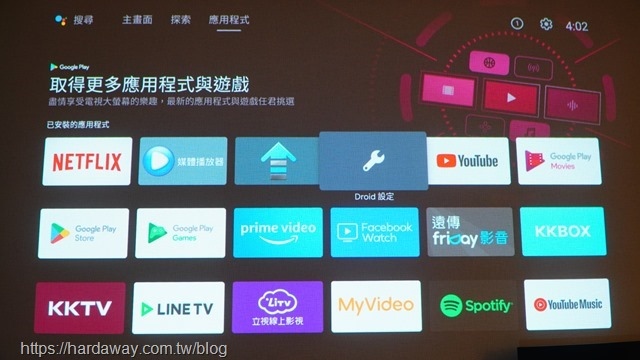
Epson CO-FH02住商兩用高亮彩智慧投影機的設定項目還不少,讓使用者視需要調整。

這些設定項目中,我個人覺得最重要的,就是影像設定中的顏色模式項目,而這個項目有動態、生動、劇院跟自然四個項目可選擇。

這四種顏色模式,如果以我個人來說,是設定成自然模式,如果有覺得不OK時,再選擇其它模式看看是不是更合適。




顏色模式項目外,如果是做為娛樂使用的話,燈光輸出選擇,我就會選擇”高”這個選項,來確保輸出影像有最好的明亮度。
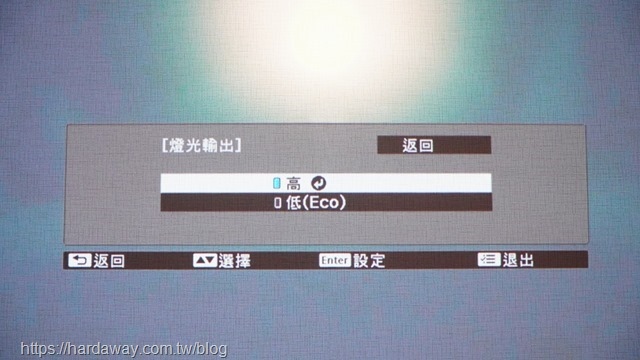
下一個有機會使用到的清晰度項目,有20個等級可讓使用者依需要調整。
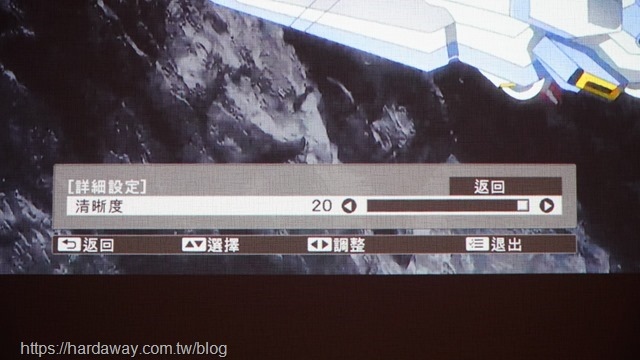
在上述這些我個人覺得比較重要的設定項目外,接下來的這些項目可能也有機會用到,首先是亮度選項,最高值是100,而預設值是50,就視使用需要來進行調整。
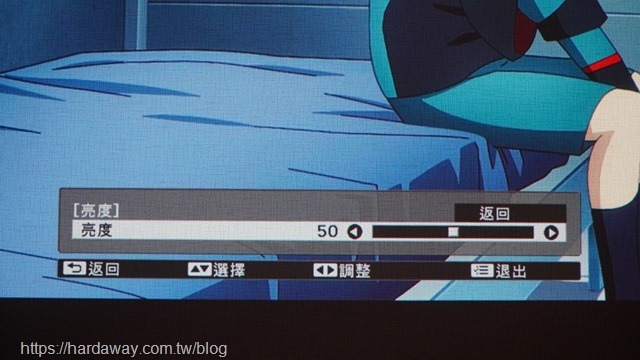
顏色深淺(最高100)、色調(最高100)跟白平衡(最高15級)三個項目,使用者可視需要調整,但實務上我這段時間在使用時是沒有進來設定過啦!
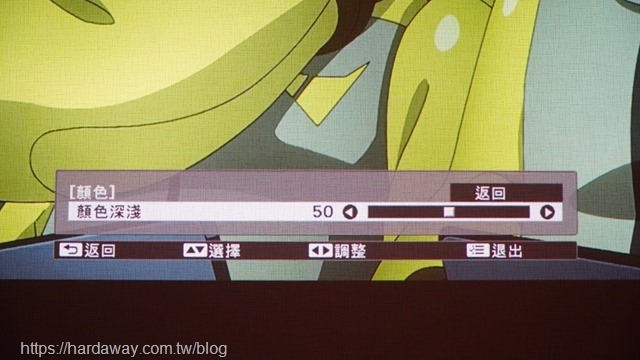
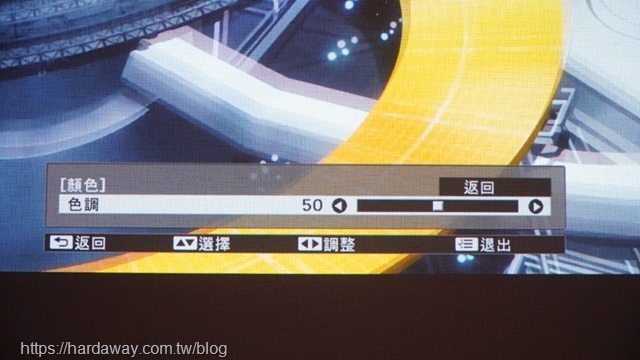
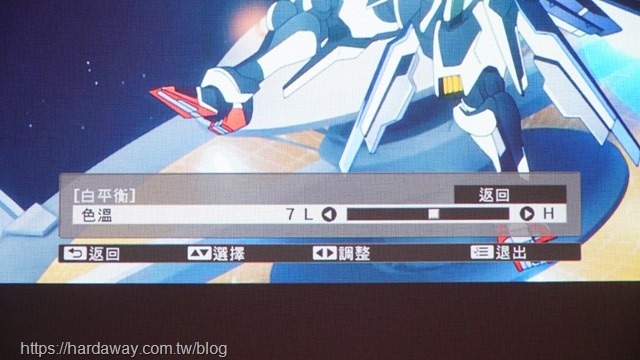
水平/垂直梯形修正項目,只要確定”自動垂直梯形修正”選項有開啟,其實要做相關調整機會也不大,另外有需要的話,也有Quick Corner項目可做快速選擇。


實際觀看影音時,當然首選就是Android TV智慧電視可下載的多種應用程式,以及最多人喜愛的Netflix了。

以近期討論度頗高的”水星的魔女”鋼彈卡通來說,用比房間LCD電視至少大四倍的尺寸來看,整個爽度就是不一樣!



趁這個機會補完蜘蛛人系列電影,大尺寸觀看感受就有些類電影院感覺了。
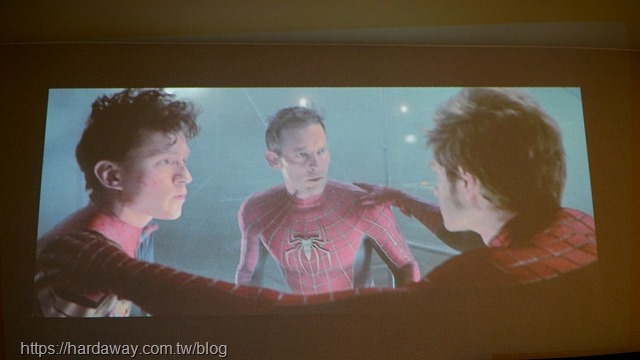

洽公住宿時剛好中華職棒兄弟象衛冕成功,所以也用Epson CO-FH02住商兩用高亮彩智慧投影機來看封王戰,大尺寸就是爽!

Epson CO-FH02住商兩用高亮彩智慧投影機觀看Youtube影片,我覺得也蠻不錯的。

這台投影機內建的5W單揚聲器,做一般觀看使用我是覺得OK,以下就實錄一下水星的魔女卡通主題曲,也就是日本知名歌唱組合YOASOBI演唱的”祝福”,讓有興趣的大大聽聽看吧!
因為是內建Android TV,當然就可以安裝Google認可的各式App了。
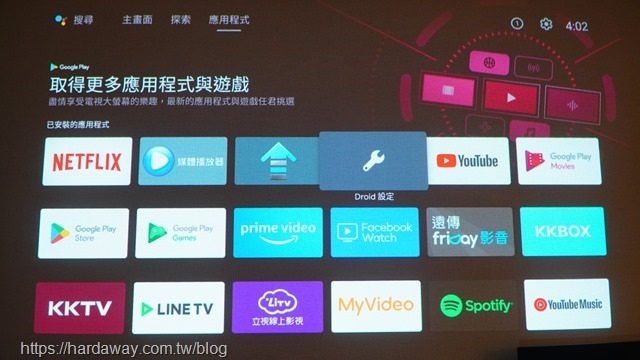
Android TV內建有Chromecast,因此能讓自己使用的手機方便地將畫面無線送到Epson CO-FH02上,所以這段時間玩王國紀元這個手遊時,就蠻多次直接投影到這台投影機,享受大尺寸螢幕遊玩的不同樂趣。
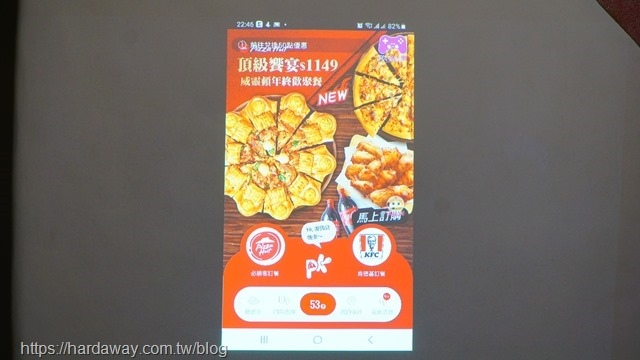
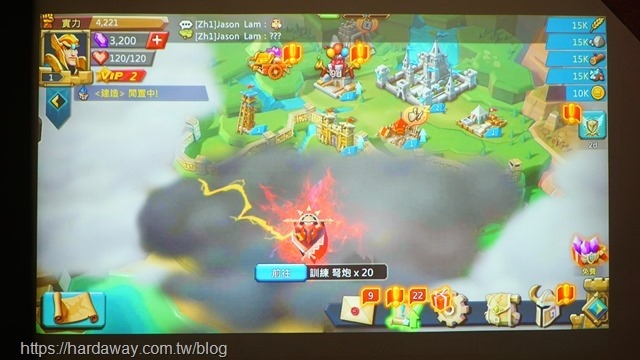
娛樂之外,這段商務洽公也有機會使用到它,以其中一次到客戶租用的共享辦公室來說,因為當時的共享會議室有其它人使用,所以就決定在客戶辦公室直接進行簡報。


這時,就是Epson CO-FH02住商兩用高亮彩智慧投影機出馬的時候了。

雖然空間有限,但透過Epson CO-FH02還是可以投影出一定尺寸影像,讓我們跟客戶進行簡報。
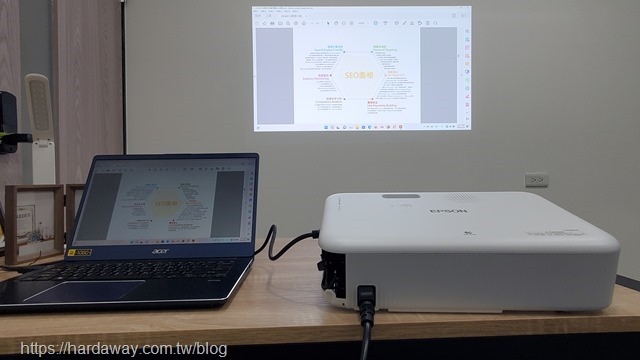
經過這段時間試用,自己覺得內建Android TV電視棒的這台Epson CO-FH02住商兩用高亮彩智慧投影機,使得投影機升級成智慧投影機,也讓購買者能一機兩用,不管是應用在商務,或是做為影音娛樂都OK,並且只要留一定距離,就能投影百吋影像。另外,還有很重要一點,就是這台投影機的極簡造型跟僅2.6公斤重量,外出攜帶也不會造成太大負擔,並且不用做太多設定,投影在一般牆壁上的畫面就有不錯表現說…
最後,Full HD解析度的Epson CO-FH02住商兩用高亮彩智慧投影機,由於極簡造型設計,使得內藏的輸出/輸入埠有限,因此唯一的HDMI埠要連接筆電、平板、手機進行投影時,就要先把連接Android TV電視棒的HDMI線拔掉,另外自己也希望操作投影機本身功能跟Android TV電視棒的兩支遙控器,在日後Epson智慧投影機能整合成一支遙控器,這樣使用起來會更為便利,但瑕不掩瑜,對於想找住商兩用,並且外型簡約又重量相對輕盈投影機的大大,Epson CO-FH02就很值得你認真考慮是否要入手使用哦!
文章同步分享於以下網站:
個人Blog
Plurk
XFastest
數位男女
SOGO論壇
找樂子論壇
滄者極限
PCDVD